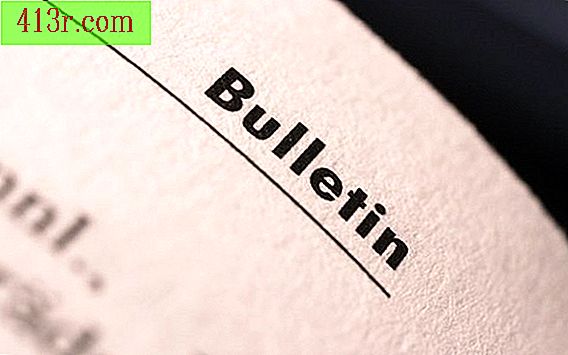Cara mengedit lagu dalam MP3 menggunakan GarageBand

Langkah 1
Buka GarageBand.
Langkah 2
Buat sesi GarageBand baru dengan mengklik "File" dan memilih "Baru." Kemudian pilih "Proyek musik baru".
Langkah 3
Masukkan nama untuk sesi GarageBand baru, seperti "Edit MP3, " lalu klik "Buat." Ini akan membuka sesi GarageBand baru.
Langkah 4
Seret lagu MP3 ke jendela edit untuk mengimpornya ke GarageBand.
Langkah 5
Edit awal atau akhir lagu MP3 dengan menggerakkan mouse ke salah satu ujungnya sampai panah muncul. Saat panah ini muncul, klik dan seret ujung file MP3 untuk memotong konten suara dari awal atau akhir lagu. Jika Anda memotong terlalu banyak konten, cukup seret panah ke sisi lain untuk meluaskannya.
Langkah 6
Buat suara buram dengan mengklik panah yang mengarah ke bawah di bawah nama trek MP3. Melakukan hal itu akan membuka baris "Volume kontrol" di bawah MP3. Klik pada baris ini untuk membuat titik istirahat dan kemudian tarik titik ke atas atau ke bawah untuk membuat peningkatan atau penurunan volume dalam lagu MP3. Anda dapat membuat poin sebanyak yang Anda inginkan untuk memanipulasi volume lagu MP3.
Langkah 7
Klik tombol "Lihat atau sembunyikan informasi lagu" di sudut kanan bawah program. Kemudian klik tanda panah di samping "Detail" untuk menambahkan efek ke lagu MP3. Dalam menu ini Anda dapat menambahkan kompresi, pemerataan, mengembalikan, mendistorsi dan berbagai efek lainnya dalam lagu MP3.
Langkah 8
Ekspor lagu MP3 dari GarageBand setelah Anda selesai memodifikasinya. Anda dapat melakukan ini dengan mengklik "Bagikan" dan memilih "Ekspor lagu ke disk." Kemudian beri nama file yang akan diekspor dan klik "Simpan." Sekarang Anda telah berhasil mengedit lagu MP3 menggunakan GarageBand.